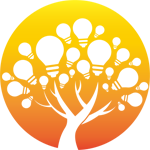Indesign怎么画虚线线段?今天我们就来看看id制作虚线效果的教程。
- 软件名称:
- Adobe InDesign CS6 中文免费版
- 软件大小:
- 933MB
- 更新时间:
- 2014-05-26立即下载
1、在ID中找到如图这样的直线工具栏,选择
2、然后再右侧的画布上随意划线,上方属性中可以调节线的属性
3、如图,可以调节线的粗细以及颜色更改
4、打开如图的这个选项
5、在下拉选项中,选择给出的点状
6、这样就把实线变成了虚线的效果。
以上就是Indesign画虚线的教程,希望大家喜欢,请继续关注。
相关推荐:
INdesign怎么会之虚线并添加两种颜色?
InDesign怎么制作虚框线? ID虚线边框的设置方法
Indesign怎么绘制虚线三角形? id圆点虚线三角形的画法
广告合作:本站广告合作请联系QQ:858582 申请时备注:广告合作(否则不回)
免责声明:本站资源来自互联网收集,仅供用于学习和交流,请遵循相关法律法规,本站一切资源不代表本站立场,如有侵权、后门、不妥请联系本站删除!
免责声明:本站资源来自互联网收集,仅供用于学习和交流,请遵循相关法律法规,本站一切资源不代表本站立场,如有侵权、后门、不妥请联系本站删除!
暂无评论...
更新日志
2024年05月20日
2024年05月20日
- 中唱唱片群星《好歌珍藏-士兵旋律》2CDWAV
- 出发吧麦芬各职业特点解析 玩什么职业好
- 《哈迪斯2》EA阶段至少持续到年底!此前将有重大更新
- 崩坏星穹铁道梦中之梦12平民满星攻略 梦中之梦12阵容搭配分享
- 钟志刚《淡淡君情》24K金限量头版[低速原抓WAV+CUE]
- 金山游戏封神再临视频首曝 预计年内上线
- IGN分享PC《对马岛之魂》28分钟实机:极致的画面表现
- 钟明秋《是时候HQ》头版限量编号[低速原抓WAV分轨]
- 蜀门手游五月大服龙城飞将开启 全新大逃杀玩法上线
- 崩坏星穹铁道平民神主日怎么打 神主日萌新通关攻略
- 赵传《我是一只小小鸟》日本东芝1A1版 [WAV+CUE][435M]
- 庄达菲《东张西望》[320K/MP3][40.28MB]
- 庄达菲《东张西望》[24bit 48kHz][FLAC/分轨][288.46MB]
- 金海心.-.[心感觉].专辑[原抓WAV+CUE]
- KOKIA心は?かり(2012K2HD2016Mora)[24bit96kHzFLAC]